갤럭시 One UI 6.1 업데이트 후 삼성 계정 로그인 관련 자주 묻는 질문
- 날짜 2024-05-22
- 조회수 8,484
삼성 계정을 로그인하지 않은 상태에서 One UI 6.1로 소프트웨어 업데이트 한 경우, 향상된 인텔리전스(AI) 기능 중 특정 AI 기능 사용을 위해서 삼성 계정 로그인 절차가 진행됩니다.
삼성 계정이 있을 경우 ID와 비밀번호를 입력하고 2단계 인증을 설정하여 로그인하세요.
1. Galaxy(갤럭시) 기기 알림이 아닌 방법으로 2단계 인증하기
2단계 인증 코드는 동일한 삼성 계정이 등록되어 있는 다른 갤럭시 기기의 알림을 통해 받을 수 있습니다.
다른 갤럭시 기기가 없거나 다른 방법(휴대전화 문자 메시지, 백업 코드 등)으로 2단계 인증 코드를 받고 싶은 경우 다음과 같이 진행하세요.
One UI 6.1 업데이트 화면 – 둘러보기 > 다음 > 이메일 주소 또는 전화번호 > 이메일 주소/비밀번호 입력 후 로그인 > 약관 선택 후 동의 > ‘V’ 표시 선택하여 키보드 창 닫기 >
‘인증 코드를 받지 못했나요?’ 선택 > 2단계 인증 방법 선택 > 2단계 인증 - 확인
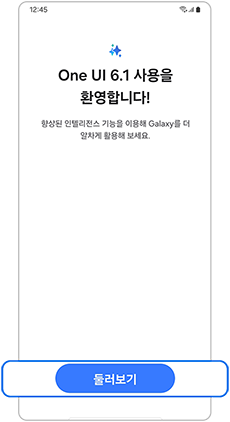
① One UI 6.1 업데이트 화면
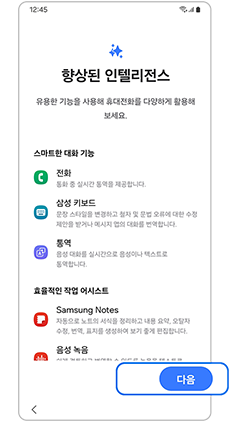
② 다음
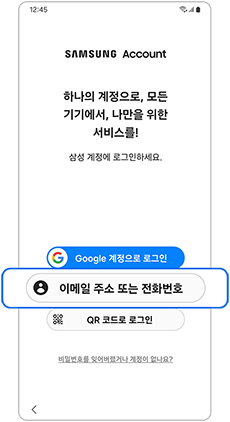
③ 이메일 주소 또는 전화번호
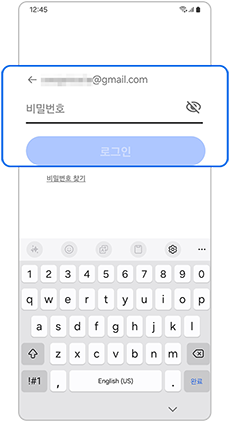
④ 이메일 주소/비밀번호 입력 후 로그인
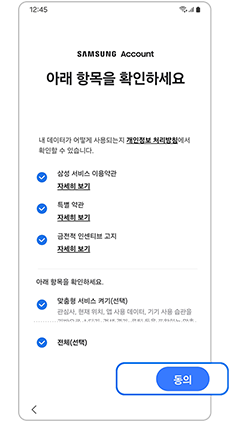
⑤ 약관 선택 후 동의
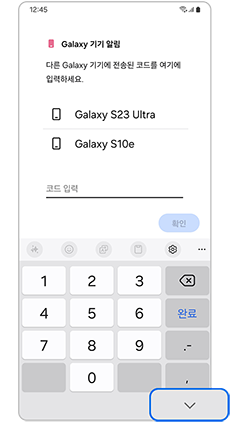
⑥ ‘V’ 표시 선택하여 키보드 창 닫기
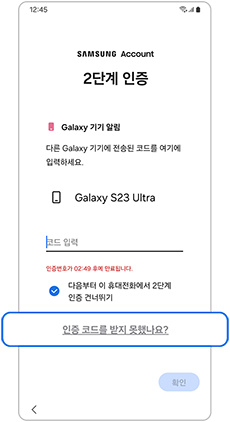
⑦ ‘인증 코드를 받지 못했나요? 선택
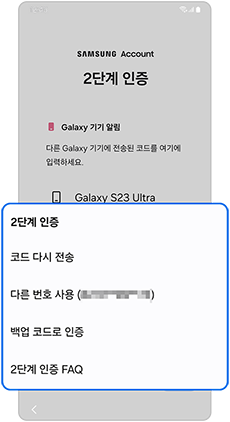
⑧ 2단계 인증 방법 선택
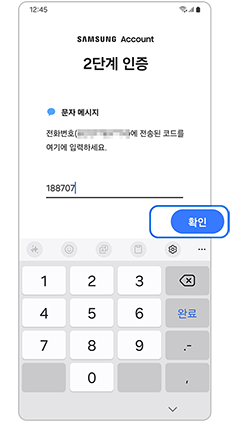
⑨ 2단계 인증 - 확인
2. 삼성 계정 ID/비밀번호를 분실한 경우
(1) One UI 6.1 업데이트 후 초기 설정 단계에서 계정의 ID와 비밀번호를 분실한 경우
(2) 로그인 단계에서 비밀번호를 여러 번 잘못 입력하여 계정이 잠긴 경우
위 두가지의 경우 다른 모바일 기기 또는 PC를 통하여 삼성 계정 웹 사이트 접속하여 찾거나 해당 기기에서는 삼성 계정 로그인을 건너뛴 후 찾기가 가능합니다.
갤럭시 One UI 6.1 삼성 계정 로그인 건너뛰기 방법
One UI 6.1 업데이트 화면 – 둘러보기 > 다음 > ‘비밀번호를 잊어버렸거나 계정이 없나요?’ 선택 > ‘나중에 설정’ 선택 > ‘건너뛰기’ 선택 > ‘완료’
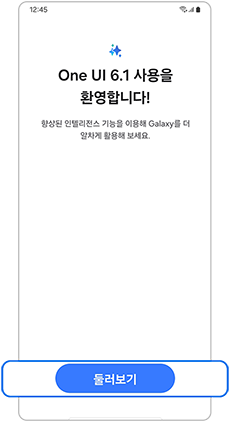
① One UI 6.1 업데이트 화면 둘려보기
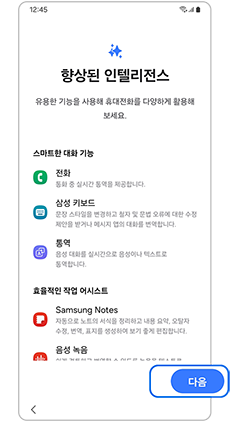
② 다음
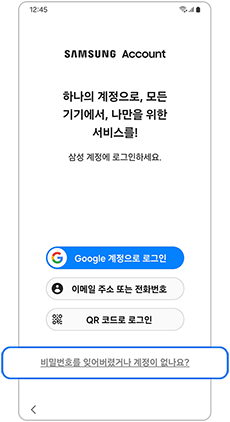
③ ‘비밀번호를 잊어버렸거나 계정이 없나요?’
선택
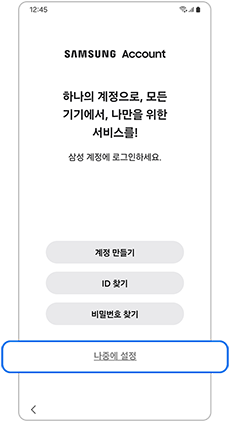
④’나중에 설정’ 선택
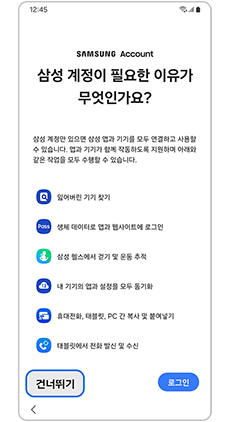
⑤ ‘건너뛰기’ 선택
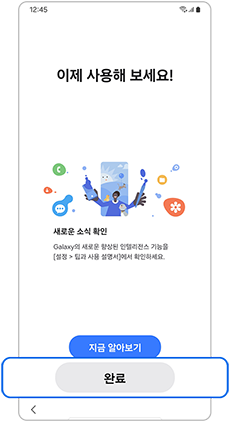
⑥ 완료
3. 삼성 계정을 보유하고 있지 않은 경우
삼성 계정이 없는 경우, One UI 6.1 업데이트 후 초기 설정 단계에서도 삼성 계정 가입이 가능합니다. 다음 링크를 통해 삼성 계정 가입 절차 및 인증 내용을 자세히 알아보세요.
삼성 계정 가입 절차 및 인증 절차가 궁금해요. ▶ 콘텐츠 바로가기
※ 위 내용으로도 궁금증 또는 불편이 해결되지 않으면 콜센터(1588-3366)를 통해 전문가의 도움을 받아 보시기 바랍니다.